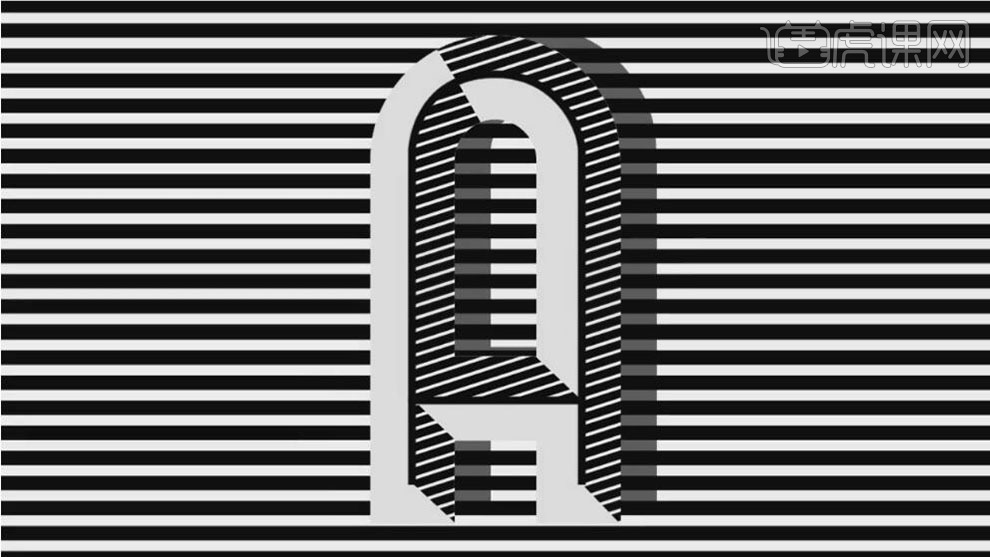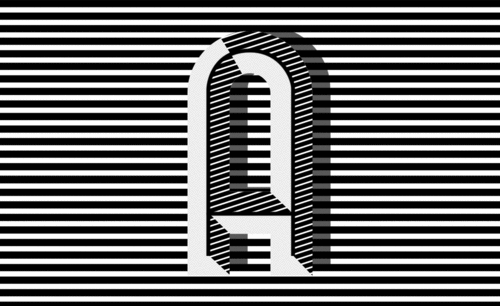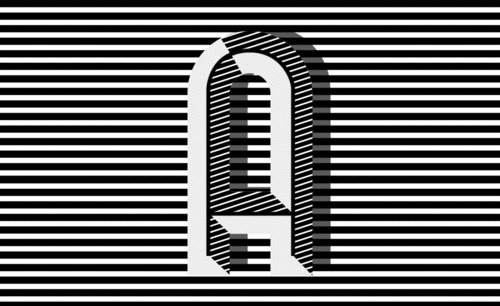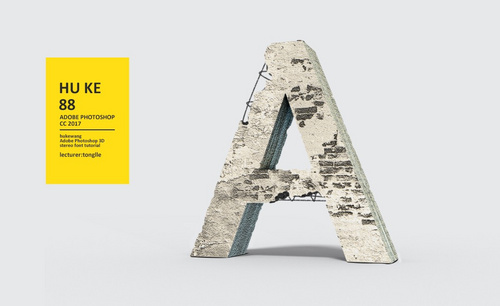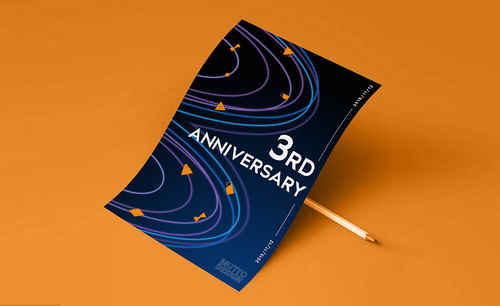如何用PS制作动态条纹字母A
发布时间:暂无
1、【打开】PS软件,【新建】任意大小的画布。具体效果如图示。
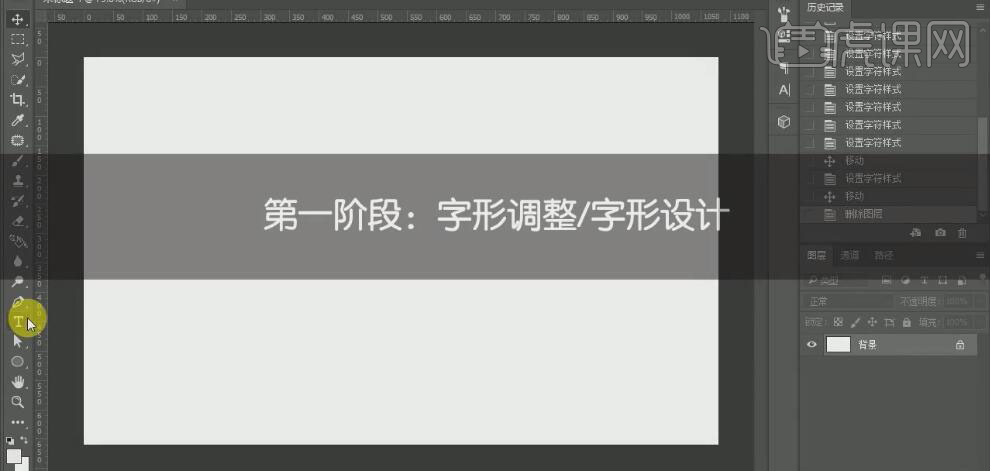
2、使用【文字工具】,选择合适的字体,输入文字。调整大小,并放置画面合适的位置。【右击】文字图层【转换为形状路径】。具体效果如图示。
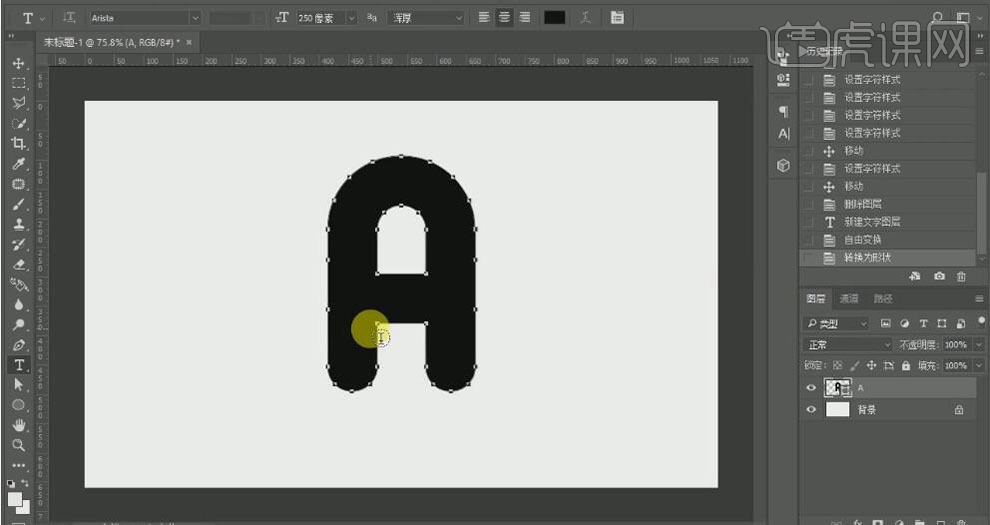
3、使用【钢笔工具】,按住Alt键单击节点转换为直线。使用【直接选择工具】,选择部分的锚点【删除】,【选择】锚点,并拖动至合适的位置。具体效果如图示。
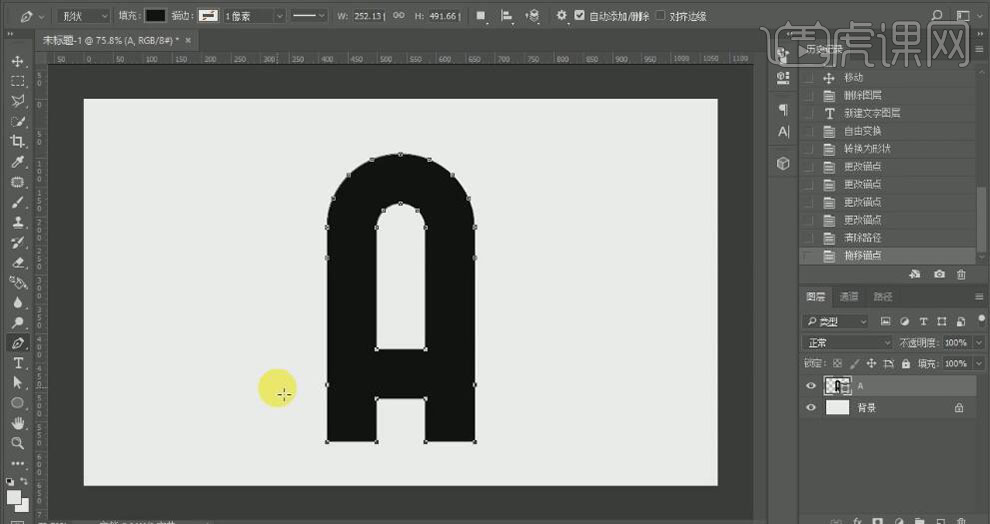
4、【选择】路径文字图层,【填充】灰色,【右击】-【转换为智能对象】。打开【图层样式】-【斜面和浮雕】,具体参数如图示。具体效果如图示。
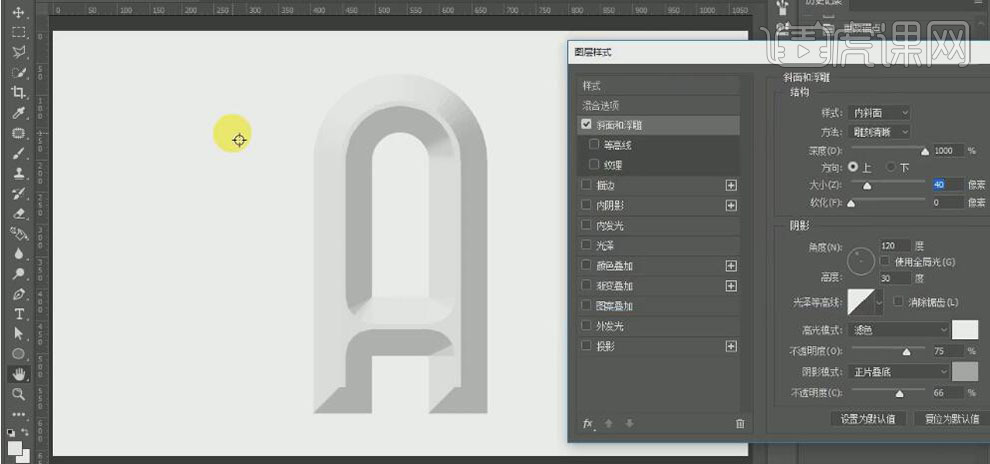
5、【新建】图层,调整画笔属性和颜色,【拖出】参考线至合适的位置,使用【钢笔工具】,沿雕刻痕迹勾出合适的路径,【右击】-【描边路径】。具体效果如图示。
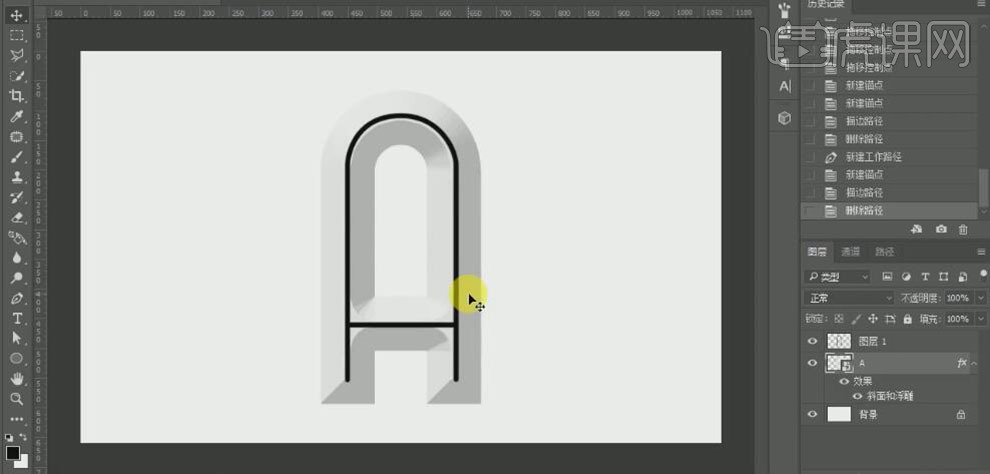
6、【选择】文字图层,打开【图层样式】,添加【投影】,具体参数如图示。具体效果如图示。
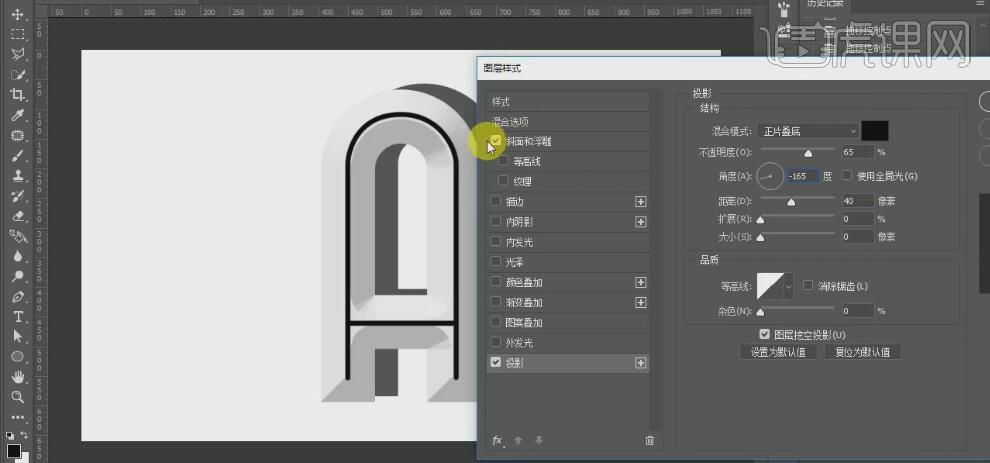
7、使用【钢笔工具】,沿雕刻路线勾出合适的路径,按【Ctrl+Enter】转换为选区,按【Ctrl+J】复制选区建立图层。隐藏文字图层样式,【选择】复制内容图层,按【Ctrl+U】打开色相饱和度,具体参数如图示。具体效果如图示。
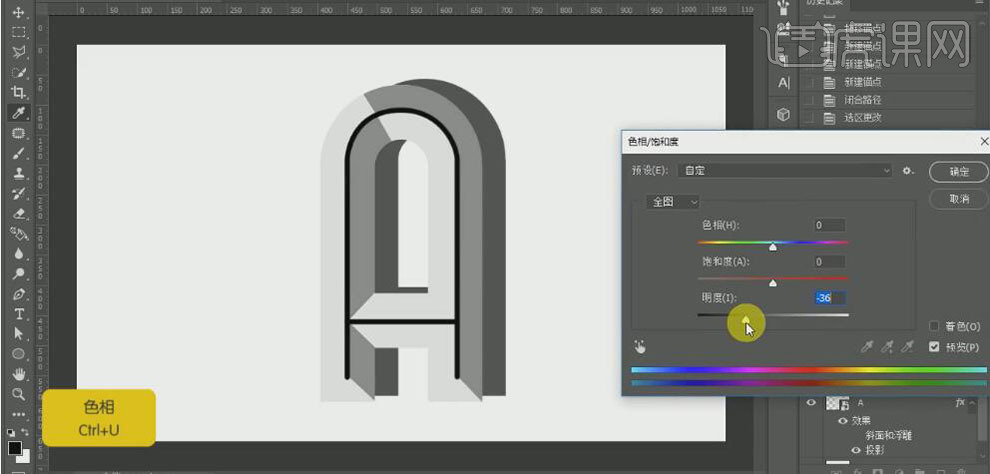
8、使用相同的方法,勾出文字其他的笔画,按【Ctrl+J】复制选区。选择关联的两个图层,按【Ctrl+E】合并图层。 按【Ctrl+U】打开色相饱和度,具体参数如图示。具体效果如图示。
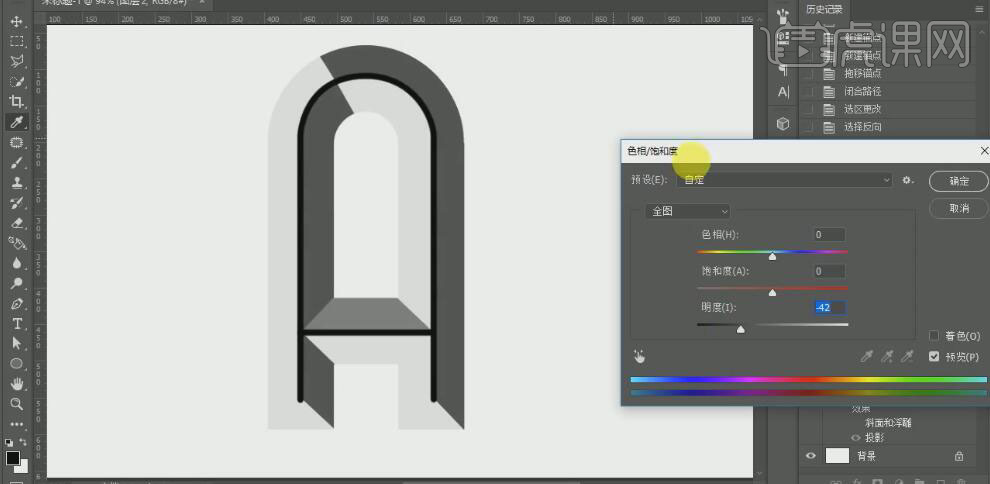
9、【拖入】准备好的背景素材,并置于文字下方合适的位置。具体效果如图示。
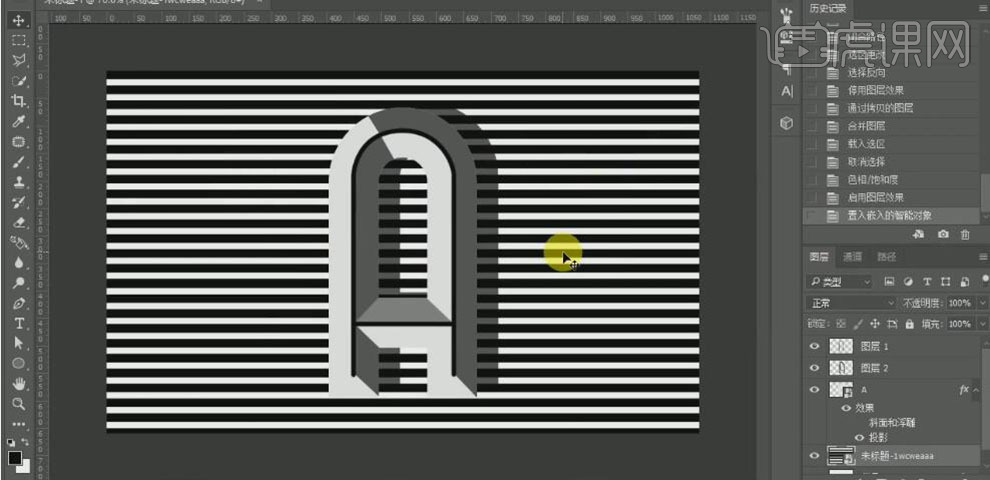
10、修改黑色线条的细节,【拖入】准备好的条纹素材,并置于复制文字图层上方合适的位置,按Alt键单击【创建剪切蒙版】,并对各图层【重命名】。具体效果如图示。
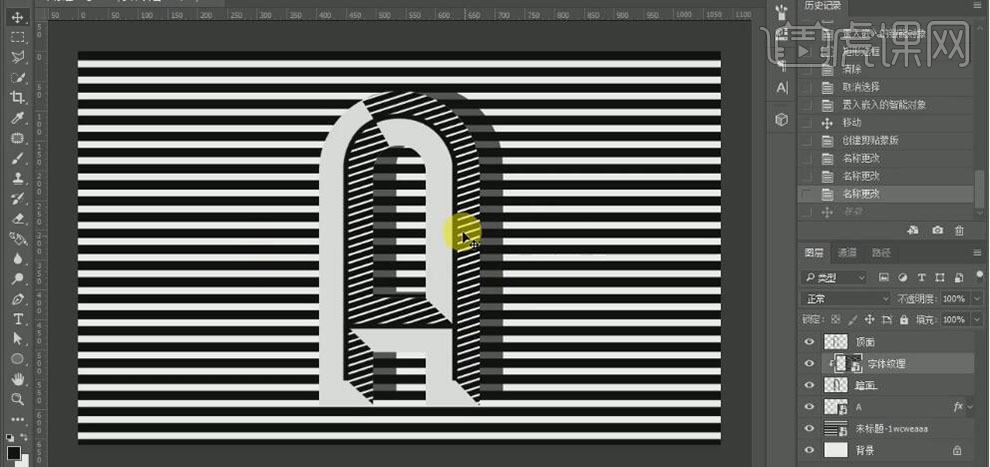
11、【打开】时间轴面板,并调整好时间。具体效果如图示。
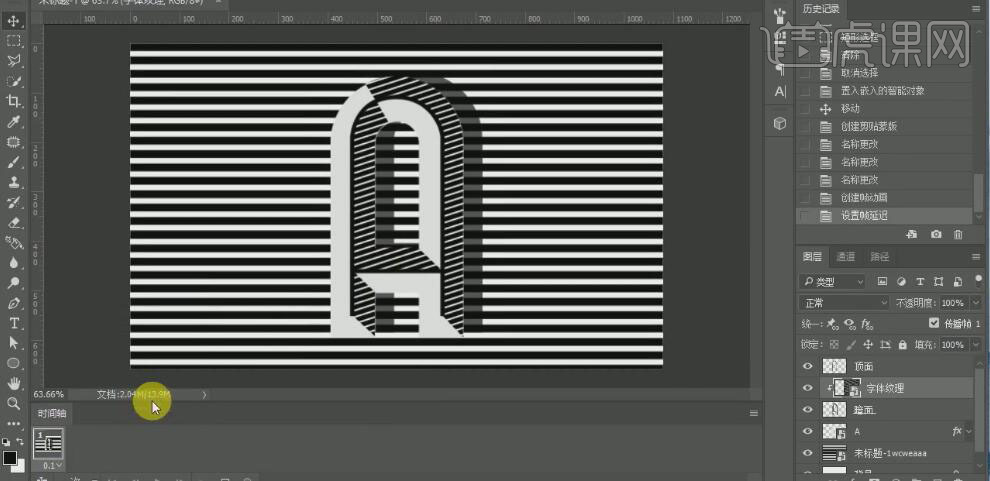
12、【复制】时间针,并移动条纹至合适的位置。具体效果如图示。
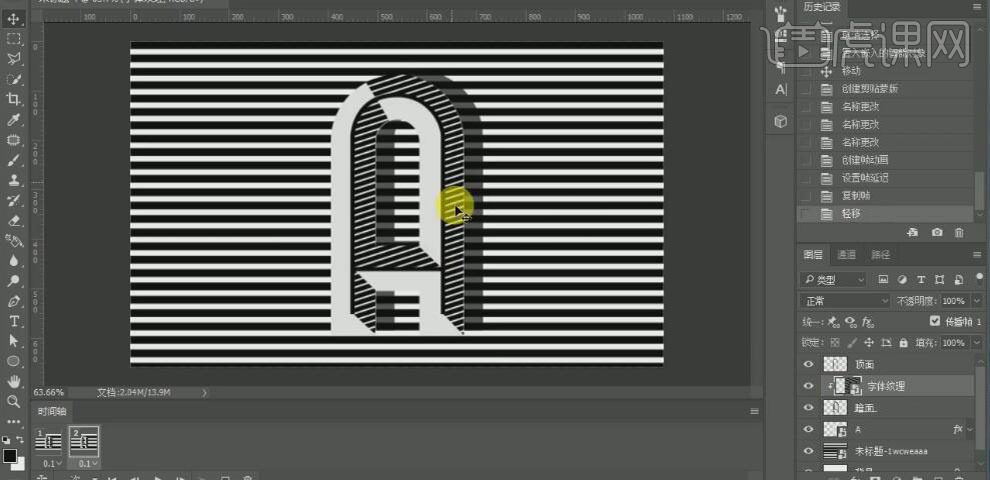
13、使用相同的方法【复制】时间针图层至合适的数量,并移动条纹图层的位置。具体效果如图示。
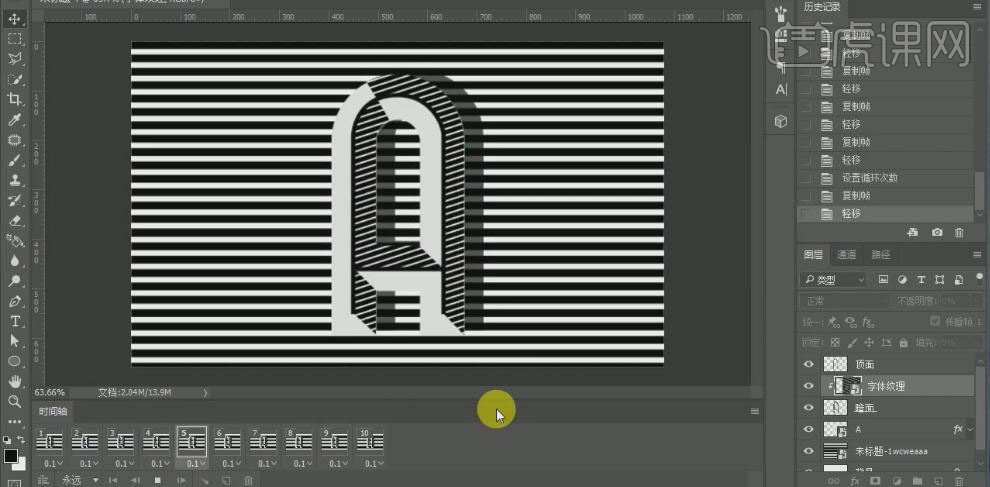
14、按【Ctrl+Shift+Alt+S】存储为GIF格式的文件,具体设置如图示。
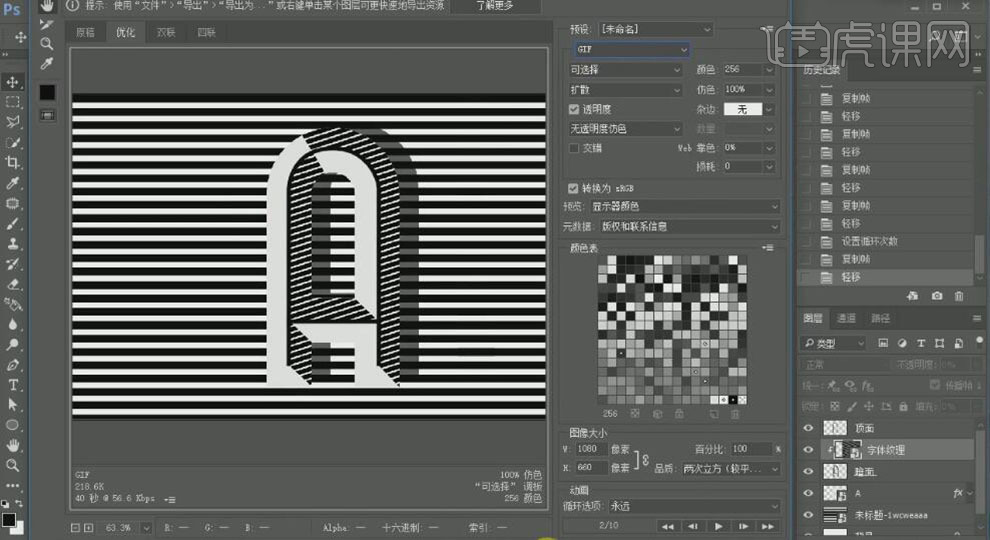
15、最终效果如图示。